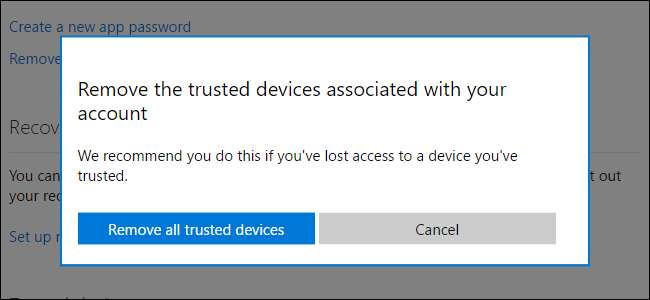
Τα Windows 8 σας ζήτησαν να "εμπιστευτείτε αυτόν τον υπολογιστή" αφού συνδεθείτε με έναν λογαριασμό Microsoft. Αυτό το μήνυμα έχει σταματήσει στα Windows 10, αντικαθίσταται με ένα νέο σύστημα "Trusted Devices" που λειτουργεί διαφορετικά.
Πώς λειτουργούσε το "Trust This PC" στα Windows 8
Στα Windows 8, θα δείτε ένα μήνυμα που θα σας ζητά να "Εμπιστευτείτε αυτόν τον υπολογιστή" αφού συνδεθείτε με τον λογαριασμό σας Microsoft.

Αυτή ήταν μια δυνατότητα ασφάλειας λογαριασμού Microsoft. Μόνο αξιόπιστοι υπολογιστές είχαν τη δυνατότητα συγχρονισμού ευαίσθητων δεδομένων, όπως οι αποθηκευμένοι κωδικοί πρόσβασης. Μέχρι να εμπιστευτείτε έναν υπολογιστή, οι αποθηκευμένοι κωδικοί πρόσβασης για εφαρμογές, ιστότοπους και δίκτυα δεν θα συγχρονίζονται με αυτόν. Για να εμπιστευτείτε πραγματικά έναν υπολογιστή, έπρεπε να κάνετε έλεγχο ταυτότητας με ένα μήνυμα κειμένου, μια τηλεφωνική κλήση ή ένα μήνυμα ηλεκτρονικού ταχυδρομείου που στάλθηκε σε έναν αριθμό τηλεφώνου ή μια διεύθυνση email που σχετίζεται με τον λογαριασμό σας Microsoft.
Με αυτόν τον τρόπο, η μέθοδος "Trust This PC" ήταν ένα δεύτερο επίπεδο ελέγχου ταυτότητας. Η Microsoft σάς επέτρεψε να συνδεθείτε μόνο με τον κωδικό πρόσβασης του λογαριασμού χρήστη σας, αλλά πρέπει να κάνετε έλεγχο ταυτότητας με ένα δεύτερο διαπιστευτήριο εάν θέλετε πλήρη πρόσβαση στον λογαριασμό σας Microsoft.

Ένας αξιόπιστος υπολογιστής θα μπορούσε επίσης να χρησιμοποιηθεί για την επαναφορά του κωδικού πρόσβασης του λογαριασμού σας Microsoft εάν τον έχετε χάσει ποτέ. Δεν θα χρειαζόταν εναλλακτική διεύθυνση ηλεκτρονικού ταχυδρομείου ή αριθμό τηλεφώνου. Θα μπορούσατε απλώς να καθίσετε σε έναν αξιόπιστο υπολογιστή και να ζητήσετε από τη Microsoft να επαναφέρει τον κωδικό πρόσβασής σας. Αυτή η δυνατότητα απαιτούσε το πρόγραμμα περιήγησης ιστού του Internet Explorer.
Γι 'αυτό ήταν σημαντικό να εμπιστεύεστε μόνο ιδιωτικούς υπολογιστές που ελέγχετε και όχι δημόσιους υπολογιστές. Ακόμη και υπολογιστές που μοιραστήκατε με άλλα άτομα δεν έπρεπε απαραίτητα να έχουν εμπιστοσύνη, καθώς αυτά τα άλλα άτομα θα μπορούσαν ενδεχομένως να χρησιμοποιήσουν τον αξιόπιστο υπολογιστή για να επαναφέρουν τον κωδικό πρόσβασης του λογαριασμού σας.
Μπορείτε να δείτε μια πλήρη λίστα αξιόπιστων υπολογιστών στο Σελίδα πληροφοριών ασφαλείας στον ιστότοπο διαχείρισης λογαριασμού Microsoft, αφαιρώντας μεμονωμένους υπολογιστές που δεν εμπιστεύεστε πλέον. Θα πρέπει να εισαγάγετε ένα όνομα για κάθε υπολογιστή που εμπιστεύεστε και αυτό το όνομα θα εμφανίζεται στη λίστα.
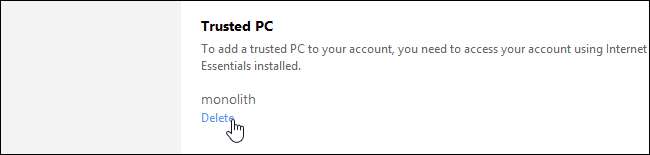
Στα Windows 10, ωστόσο, όλα αυτά άλλαξαν. Η Microsoft έχει μετακομίσει από ένα σύστημα "Αξιόπιστου υπολογιστή" που απαιτούσε Windows και Internet Explorer σε σύστημα "Αξιόπιστες συσκευές" που δεν απαιτεί συγκεκριμένο λειτουργικό σύστημα ή πρόγραμμα περιήγησης στο Web.
Πώς λειτουργούν οι "Αξιόπιστες συσκευές" στα Windows 10 (και άλλες συσκευές)
ΣΧΕΤΙΖΟΜΑΙ ΜΕ: Τι είναι ο έλεγχος ταυτότητας δύο παραγόντων και γιατί το χρειάζομαι;
Η Microsoft έριξε το μεγαλύτερο μέρος του σχεδιασμού των Windows 8 "Trust This PC" στα Windows 10. Δεν θα δείτε τις λέξεις "Trust this PC" ή "Trusted PC" στα Windows 10. Αυτή η διατύπωση έχει ακόμη καταργηθεί από τον ιστότοπο του Λογαριασμού Microsoft .
Όταν συνδέεστε στα Windows 10, δεν θα ερωτηθείτε εάν θέλετε να "εμπιστευτείτε αυτόν τον υπολογιστή". Αντ 'αυτού, εάν έχετε ρυθμίσει επαλήθευση σε δύο βήματα για τον λογαριασμό σας Microsoft, θα σας ζητηθεί να κάνετε έλεγχο ταυτότητας με έναν κωδικό που σας παρέχεται μέσω μιας εφαρμογής, μηνύματος κειμένου ή email.
Εάν δεν μπορείτε να πραγματοποιήσετε έλεγχο ταυτότητας χρησιμοποιώντας μια δευτερεύουσα μέθοδο ελέγχου ταυτότητας, απλώς δεν σας επιτρέπει να συνδεθείτε καθόλου στον λογαριασμό σας. Εάν μπορείτε να συνδεθείτε, όλοι οι κωδικοί πρόσβασης και τα άλλα δεδομένα σας συγχρονίζω κανονικά. Δεν χρειάζεται να "εμπιστεύεστε" τον υπολογιστή αφού συνδεθείτε για να αποκτήσετε πρόσβαση σε όλα τα δεδομένα σας.
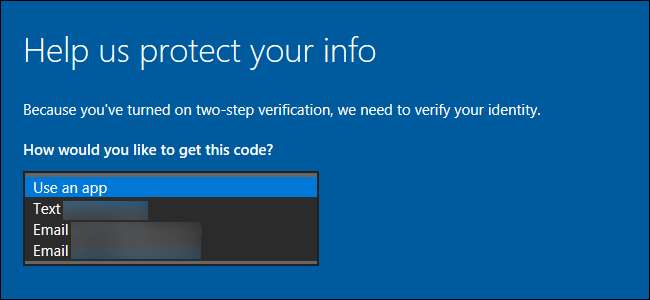
Αλλά δεν τελειώνει εκεί. Ακόμη και η σύνδεση με λογαριασμό Microsoft και δευτερεύουσα μέθοδο ελέγχου ταυτότητας δεν καθιστά τον υπολογιστή μια «αξιόπιστη συσκευή».
Ορισμένα κομμάτια δεδομένων που σχετίζονται με τον λογαριασμό σας Microsoft –όπως ο αριθμός της πιστωτικής σας κάρτας ή οι ρυθμίσεις ασφάλειας λογαριασμού– επισημαίνονται ως εξαιρετικά ευαίσθητα. Όταν προσπαθείτε να αποκτήσετε πρόσβαση ή να επεξεργαστείτε αυτές τις λεπτομέρειες, θα σας ζητηθεί επιπλέον έλεγχος ταυτότητας.
Για παράδειγμα, εάν προσπαθήσετε να αποκτήσετε πρόσβαση στο Σελίδα ασφαλείας λογαριασμού Microsoft , θα σας ζητηθεί να κάνετε έλεγχο ταυτότητας χρησιμοποιώντας μια εφαρμογή επαλήθευσης σε δύο βήματα ή χρησιμοποιώντας έναν κωδικό που αποστέλλεται στον αριθμό τηλεφώνου ή στη δευτερεύουσα διεύθυνση ηλεκτρονικού ταχυδρομείου που σχετίζεται με τον λογαριασμό σας. Αυτό δεν ισχύει μόνο για τα Windows 10. Για παράδειγμα, θα σας ζητηθεί να κάνετε έλεγχο ταυτότητας κατά την πρόσβαση σε αυτήν τη σελίδα από Mac, iPhone, tablet Android ή Chromebook.
Θα δείτε μια ένδειξη "Συνδέομαι συχνά σε αυτήν τη συσκευή. Μην μου ζητάτε κωδικό. " πλαίσιο ελέγχου κατά τη σύνδεση σε έναν ασφαλή ιστότοπο όπως αυτός. Εάν ενεργοποιήσετε αυτό το πλαίσιο ελέγχου και συνδεθείτε, η Microsoft θα κάνει την τρέχουσα συσκευή σας ως αξιόπιστη συσκευή. Δεν χρειάζεται καν να είναι υπολογιστής - θα μπορούσε να είναι Mac, tablet ή τηλέφωνο.
Όταν επισημαίνετε μια συσκευή ως αξιόπιστη συσκευή επιλέγοντας αυτό το πλαίσιο, αυτό σημαίνει απλώς ότι δεν θα χρειαστεί να εισαγάγετε έναν από αυτούς τους κωδικούς την επόμενη φορά που θα αποκτήσετε πρόσβαση σε ευαίσθητες πληροφορίες - όπως τον αριθμό της πιστωτικής σας κάρτας ή τις ρυθμίσεις ασφαλείας του λογαριασμού - σε αυτήν τη συσκευή . Θα πρέπει να εξακολουθείτε να εμπιστεύεστε μόνο τις συσκευές στις οποίες συνδέεστε συχνά και να μην επιλέγετε αυτό το πλαίσιο εάν χρησιμοποιείτε τον υπολογιστή κάποιου άλλου.
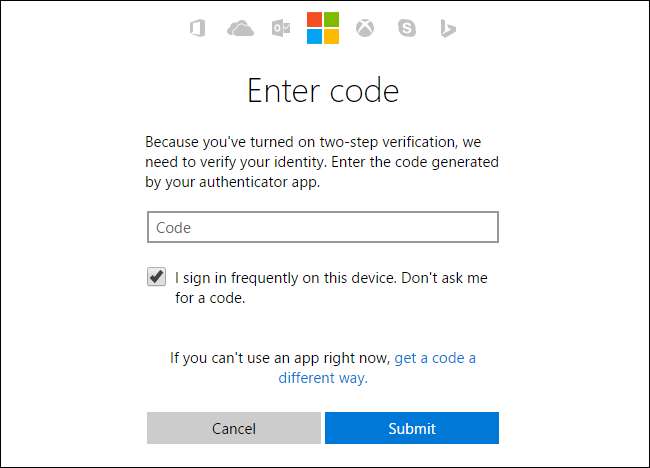
Προχωρήστε στο Σελίδα ασφαλείας λογαριασμού Microsoft , κάντε κύλιση προς τα κάτω και θα δείτε την ενότητα "Αξιόπιστες συσκευές". Σε αυτήν την ενότητα δεν αναφέρονται πλέον οι συσκευές που εμπιστεύεστε, επομένως δεν υπάρχει τρόπος να πείτε πόσες συσκευές έχετε εμπιστευτεί και να τις καταργήσετε μεμονωμένα. Σύμφωνα με τη Microsoft, δεν υπάρχει όριο στον αριθμό των συσκευών που μπορείτε να εμπιστεύεστε ταυτόχρονα.
Αντ 'αυτού, εάν θέλετε να καταργήσετε μία ή περισσότερες αξιόπιστες συσκευές, πρέπει να κάνετε κλικ στο σύνδεσμο "Κατάργηση όλων των αξιόπιστων συσκευών που σχετίζονται με τον λογαριασμό μου". Η Microsoft σας προτείνει να το κάνετε αυτό εάν έχετε χάσει την πρόσβαση σε μία από τις αξιόπιστες συσκευές σας - ίσως έχετε πουλήσει ή εκχωρήσει έναν υπολογιστή, για παράδειγμα.
Αφού το κάνετε αυτό, θα πρέπει να εισαγάγετε έναν κωδικό ασφαλείας και να κάνετε κλικ στο πλαίσιο ελέγχου σε οποιονδήποτε προηγουμένως αξιόπιστο υπολογιστή την επόμενη φορά που θα επιχειρήσετε να αποκτήσετε πρόσβαση σε ευαίσθητες πληροφορίες.
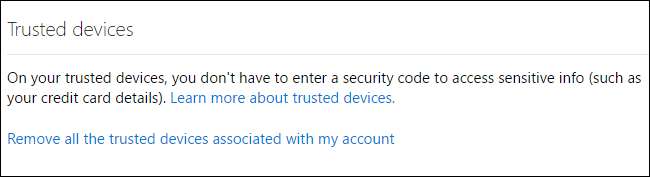
ΣΧΕΤΙΖΟΜΑΙ ΜΕ: Τρόπος επαναφοράς του ξεχασμένου κωδικού πρόσβασης στα Windows 10
Δεν υπάρχει πλέον τρόπος να χρησιμοποιήσετε μια "αξιόπιστη συσκευή" επαναφέρετε τον κωδικό πρόσβασης του λογαριασμού Microsoft , όπως θα μπορούσατε όταν κυκλοφόρησαν τα Windows 8.
Αποκτήστε πρόσβαση στον λογαριασμό Microsoft Σελίδα επαναφοράς κωδικού πρόσβασης και θα σας ζητηθεί να χρησιμοποιήσετε τυπικές μεθόδους ελέγχου ταυτότητας, όπως τη διεύθυνση ηλεκτρονικού ταχυδρομείου, τον αριθμό τηλεφώνου ή την εφαρμογή ελέγχου ταυτότητας, για να επιβεβαιώσετε ότι είστε το άτομο που κατέχει τον λογαριασμό. Μπορείτε ελεύθερα να "εμπιστεύεστε" συσκευές χωρίς να ανησυχείτε ότι θα χρησιμοποιηθούν για να επαναφέρετε τον κωδικό πρόσβασής σας αργότερα.
Μπορείτε να διαχειριστείτε ποιες μεθόδους ελέγχου ταυτότητας προσφέρονται κατά την επαλήθευση της ταυτότητάς σας από το Σελίδα ασφαλείας λογαριασμού Microsoft .
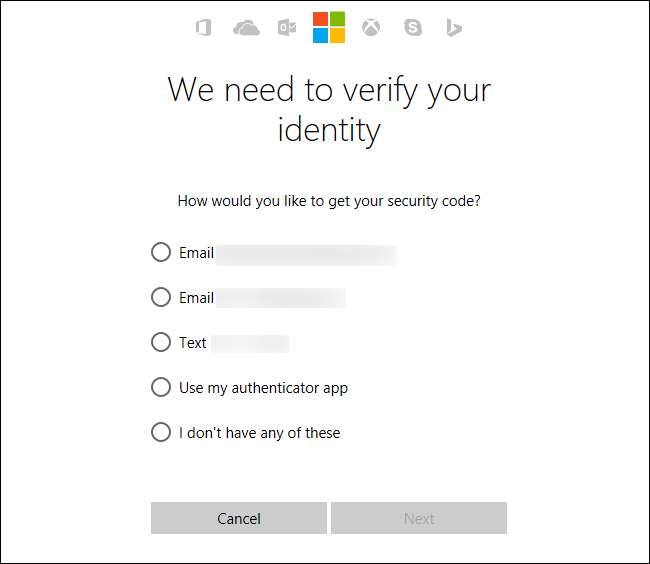
Οποιαδήποτε συσκευή από την οποία μπορείτε να συνδεθείτε σε έναν λογαριασμό Microsoft μπορεί να έχει πρόσβαση στις ίδιες δυνατότητες ασφαλείας και δεν υπάρχει μπερδεμένη προτροπή "Trust This PC" κατά τη σύνδεση στα Windows 10 με τον λογαριασμό σας Microsoft.







